Hinweis
Für den Zugriff auf diese Seite ist eine Autorisierung erforderlich. Sie können versuchen, sich anzumelden oder das Verzeichnis zu wechseln.
Für den Zugriff auf diese Seite ist eine Autorisierung erforderlich. Sie können versuchen, das Verzeichnis zu wechseln.
Azure DevOps Services | Azure DevOps Server 2022 | Azure DevOps Server 2020
Mit Azure Artifacts können Sie verschiedene Arten von Paketen in Ihrem Feed veröffentlichen, nutzen und speichern. Indem Sie Berechtigungen für Ihren Feed konfigurieren, können Sie den Zugriff auf Ihre Pakete verwalten und steuern, wer mit ihnen interagieren kann.
Azure Artifacts-Einstellungen
Melden Sie sich bei Ihrer Azure DevOps-Organisation an, und navigieren Sie dann zu Ihrem Projekt.
Wählen Sie Artefakte und dann Ihren Feed im Dropdownmenü aus. Wählen Sie auf der rechten Seite das Symbol "Azure Artifacts-Einstellungen" aus.
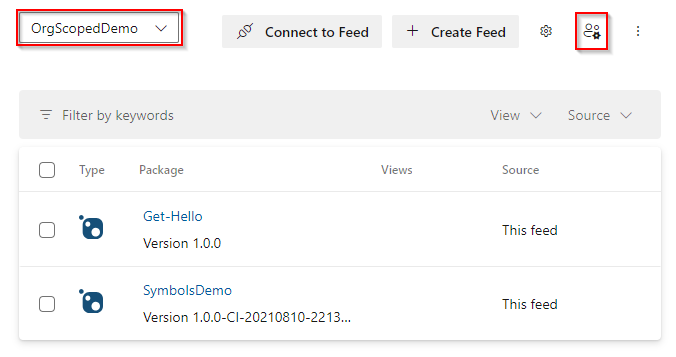
Hinweis
Standardmäßig ist das Azure Artifacts-Einstellungssymbol nur für Feedbesitzer und Projektsammlungsadministratoren sichtbar.
Wählen Sie die Benutzer oder Gruppen aus, die die Möglichkeit haben sollen, Feeds zu erstellen und/oder zu verwalten, und wählen Sie dann "Speichern" aus, wenn Sie fertig sind.
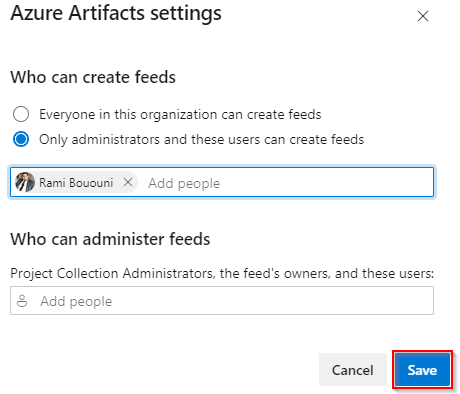
Feedeinstellungen
Melden Sie sich bei Ihrer Azure DevOps-Organisation an, und navigieren Sie dann zu Ihrem Projekt.
Wählen Sie Artefakte und dann Ihren Feed im Dropdownmenü aus. Wählen Sie das Zahnradsymbol aus, um zu den Einstellungen Ihres Feeds zu navigieren.
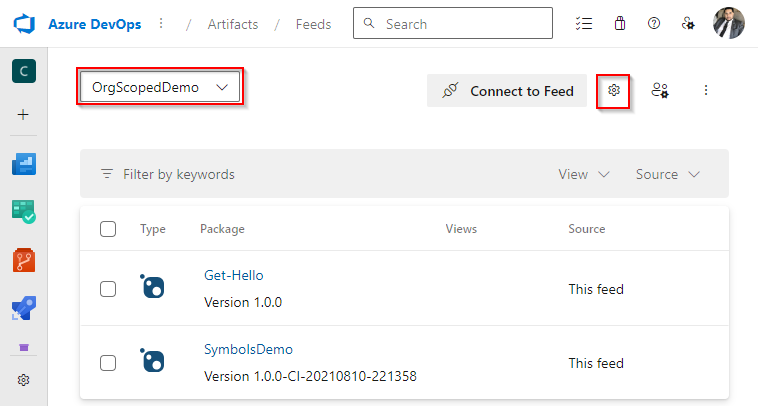
Wählen Sie "Berechtigungen" und dann " Benutzer/Gruppen hinzufügen" aus.
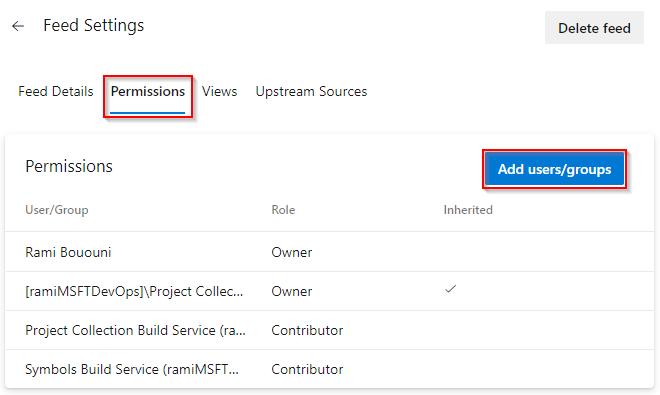
Fügen Sie neue Benutzer oder Gruppen hinzu, wählen Sie die entsprechende Rolle aus, und wählen Sie dann "Speichern" aus, wenn Sie fertig sind.

Hinweis
Standardmäßig wird dem Projektsammlungs-Build Service (Org-übergreifend) und dem Build Service (projekt-übergreifend) die Rolle Feed und Upstream Reader (Collaborator) zugewiesen.
Hinweis
Standardmäßig wird dem Project Collection Build Service automatisch die Rolle des Feed- und Upstream-Lesers (Mitarbeiter) für neu erstellte sammlungsspezifische Feeds zugewiesen.
Berechtigungstabelle
| Erlaubnis | Feed-Reader | Feed und Upstream Reader (Mitwirkender) | Feedherausgeber (Mitwirkender) | Feed-Besitzer |
|---|---|---|---|---|
| Pakete im Feed auflisten | ✓ | ✓ | ✓ | ✓ |
| Herunterladen/Installieren/Wiederherstellen von Paketen | ✓ | ✓ | ✓ | ✓ |
| Speichern von Paketen aus Upstreamquellen | ✓ | ✓ | ✓ | |
| Veröffentlichen von Paketen | ✓ | ✓ | ||
| Pakete in eine Ansicht verschieben | ✓ | ✓ | ||
| Deprecate-/Delist-/Yank-Pakete | ✓ | ✓ | ||
| Pakete löschen/nicht mehr veröffentlichen | ✓ | |||
| Hinzufügen/Entfernen von Upstreamquellen | ✓ | |||
| Externe Paketversionen zulassen | ✓ | |||
| Feedeinstellungen bearbeiten | ✓ | |||
| Löschen eines Feeds | ✓ |
Hinweis
Azure Artifacts-Administratoren, einschließlich Project-Sammlungsadministratoren, verfügen automatisch über die Rolle " Feedbesitzer " für alle Feeds.
Hinweis
In Azure Artifacts können Feeds auf ein einzelnes Projekt oder auf die gesamte Organisation ausgerichtet sein. Um auf einen Projektbereichsfeed zuzugreifen, muss ein Benutzer auch Zugriff auf das Projekt haben, das diesen Feed enthält.
Feedansichtseinstellungen
Feedansichten ermöglichen Benutzern das Freigeben bestimmter Pakete, während andere privat bleiben. Ein häufiges Szenario für die Verwendung einer Feedansicht ist die Freigabe einer Paketversion, die bereits getestet und überprüft wurde, während Pakete in der Entwicklung privat gehalten werden.
Standardmäßig gibt es drei Ansichten in einem Feed: @Local, @Prerelease und @Release. Die beiden letzteren sind vorgeschlagene Ansichten, die Sie nach Bedarf umbenennen oder löschen können. Die @Local Ansicht ist die Standardansicht und enthält alle Pakete, die im Feed veröffentlicht wurden, sowie alle Pakete, die aus upstream-Quellen heruntergeladen wurden.
Von Bedeutung
Benutzer, die Zugriff auf eine bestimmte Ansicht haben, können über diesen Feed auf Pakete zugreifen und diese herunterladen, auch wenn sie keinen direkten Zugriff auf diesen Feed haben. Wenn Sie Ihre Pakete vollständig ausblenden möchten, müssen Sie den Zugriff auf den Feed und seine Ansichten einschränken.
Melden Sie sich bei Ihrer Azure DevOps-Organisation an, und navigieren Sie dann zu Ihrem Projekt.
Wählen Sie Artefakte und dann Ihren Feed im Dropdownmenü aus. Wählen Sie das Zahnradsymbol aus, um zu den Einstellungen Ihres Feeds zu navigieren.
Wählen Sie "Ansichten" und dann die Schaltfläche mit den Auslassungspunkten aus, und wählen Sie dann "Bearbeiten" aus, um die Berechtigung zu ändern. Wenn Sie den Zugriff auf Ihre Ansicht einschränken möchten, ändern Sie die Sichtbarkeit für bestimmte Personen.
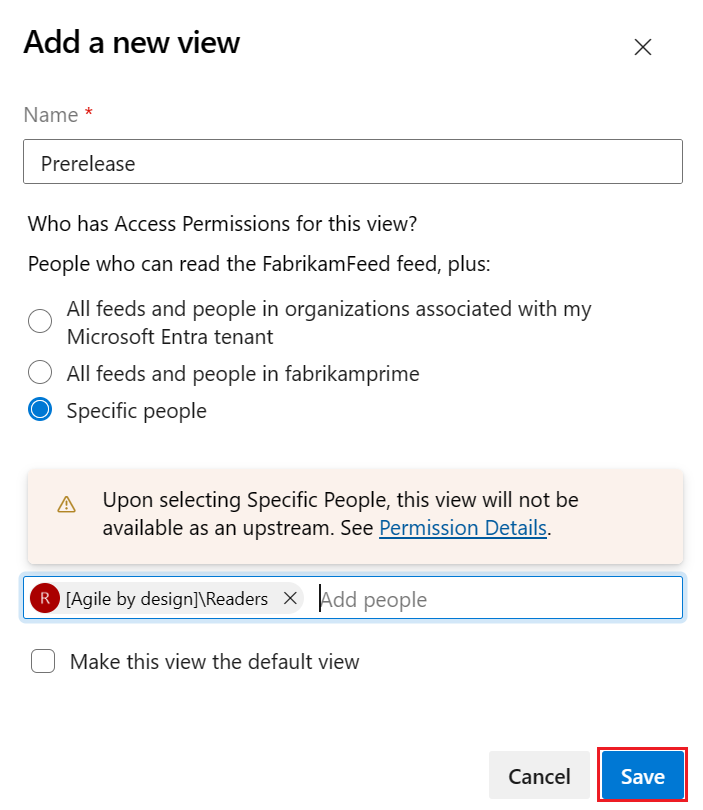
Wählen Sie Speichern aus, wenn Sie fertig sind. Die Spalte "Zugriffsberechtigungen" sollte Ihre Änderungen widerspiegeln.
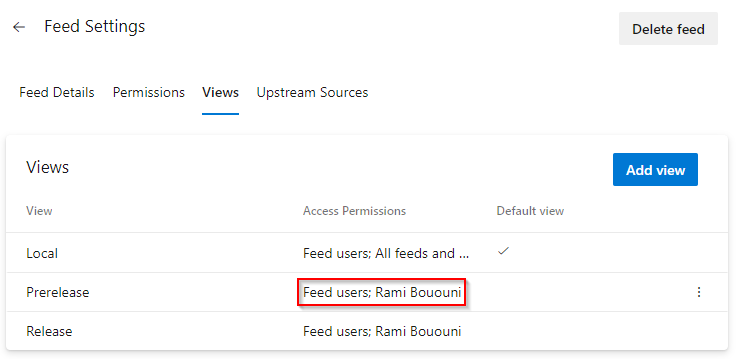
Hinweis
Um einen Feed aus einer anderen Organisation als Upstreamquelle hinzuzufügen, muss der Zielfeedbesitzer die Zielansicht für alle Feeds und Personen in Organisationen freigeben, die meinem Microsoft Entra-Mandanten zugeordnet sind, indem er zu Feedeinstellungen>ansichten navigiert, die Auslassungspunkte neben der angegebenen Ansicht auswählt, "Bearbeiten" auswählt und die Berechtigungen anpasst.
Von Bedeutung
Ansichten erben Berechtigungen vom übergeordneten Feed. Wenn Sie die Sichtbarkeit einer Ansicht auf bestimmte Personen festlegen, ohne Benutzer oder Gruppen anzugeben, werden die Berechtigungen der Ansicht standardmäßig auf die Berechtigungen des übergeordneten Feeds zurückgesetzt.
Pipelines-Berechtigungen
Um von Ihrer Pipeline aus auf Ihren Feed zuzugreifen, muss die entsprechende Buildidentität über die erforderlichen Berechtigungen verfügen. Wenn Ihre Pipeline nicht auf Ihren Feed zugreifen kann, müssen Sie möglicherweise die entsprechende Build-Identität zu den Berechtigungen Ihres Feeds hinzufügen.
Tipp
- Die Buildidentität auf Projektebene heißt
[Project name] Build Service ([Organization name]). z. B.FabrikamFiber Build Service (codesharing-demo). - Die Buildidentität auf Organisationsebene wird benannt
Project Collection Build Service ([Organization name]), z. B.Project Collection Build Service (codesharing-demo).
Melden Sie sich bei Ihrer Azure DevOps-Organisation an, und navigieren Sie dann zu Ihrem Projekt.
Wählen Sie Artefakte und dann Ihren Feed im Dropdownmenü aus. Wählen Sie das
 aus, um zu den Feedeinstellungen zu navigieren.
aus, um zu den Feedeinstellungen zu navigieren.Wählen Sie "Berechtigungen" und dann " Benutzer/Gruppen hinzufügen" aus. Fügen Sie Ihre Build-Identität hinzu und weisen Sie ihr die Rolle Feed und Upstream Reader (Collaborator) zu. Wenn Ihre Pipeline Pakete im Feed veröffentlichen muss, stellen Sie sicher, dass sowohl der Project Collection Build Service als auch die Build Service-Identitäten Ihres Projekts über die Rolle Feed-Herausgeber (Mitwirkender) verfügen. In den folgenden Beispielen erfahren Sie, wie Sie Pakete mit Azure-Pipelines authentifizieren und in Ihrem Feed veröffentlichen.
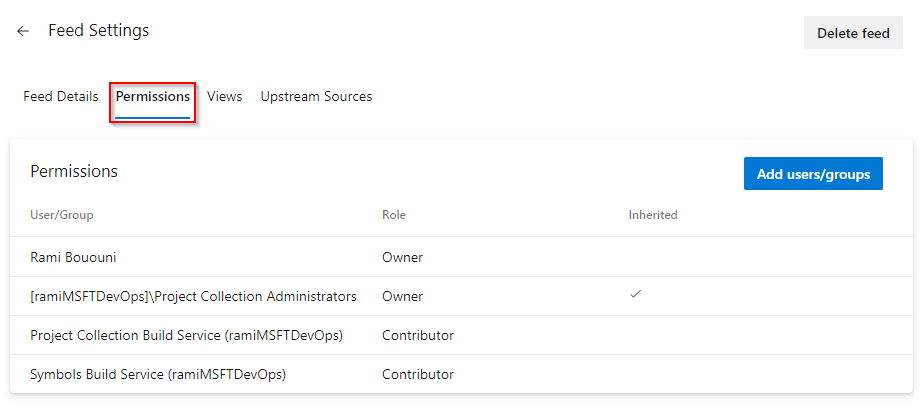
Beispiele
Hinweis
Wenn Sie auf einen Feed in einem anderen Projekt als Ihrer Pipeline zugreifen möchten und Ihre Pipeline die Build-Identität auf Projektebene verwendet, müssen Sie das andere Projekt so einrichten, dass dieser Identität mindestens die Berechtigung "Informationen auf Projektebene lesen" erteilt wird.